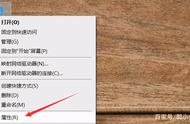图(2)Wi-Fi Setup按键
2、选择“Wi-Fi设置向导”,并按下“OK”按键,如图(3)。

图(3)选择Wi-Fi设置向导
3、使用上下键找到您路由器的SSID,并按下“OK”按键,如图(4)。

图(4)选择SSID
注: Wi-Fi的SSID中不可以包含中文。
4、按左右按键移动光标输入路由器密码,并按下“OK”按键, 如图(5)。

图(5)输入密码
注:
按上下按键可以在大写字母/小写字母/数字之间切换。
当输入错误时按向左箭头可以删除错误信息。
5、显示“设置完成”时,打印机Wi-Fi配置成功,按“开始”按键打印报告。此时面板Wi-Fi信号显示白色。